Как удалить историю поиска на iPhone или iPad (Safari, Chrome, Siri)
Время от времени очищать историю посещенных страниц вашего iPhone — хорошая идея, потому что это помогает защитить вашу конфиденциальность и улучшить работу вашего устройства. Так что, если вы ищете инструкции по удалению истории на iPad и iPhone, это руководство для вас. Мы рассмотрим Safari, Google Chrome и историю поиска Siri. Давайте погрузимся прямо в.
✕
Как очистить историю в Safari на iPhone или iPad
Легко очистить историю поиска iPhone в Safari. Вы можете удалить историю посещенных страниц только для одного сайта или для всех синхронизированных устройств iOS. Мы покажем вам, как это сделать.
Как очистить всю историю в Safari
- Перейдите в «Настройки» на своем iPhone или iPad и прокрутите список приложений, пока не увидите Safari. Коснитесь ее, чтобы перейти к настройкам браузера.
- Прокрутите вниз, пока не увидите «Очистить историю и данные веб-сайта».
- Нажмите на нее и подтвердите свое решение.
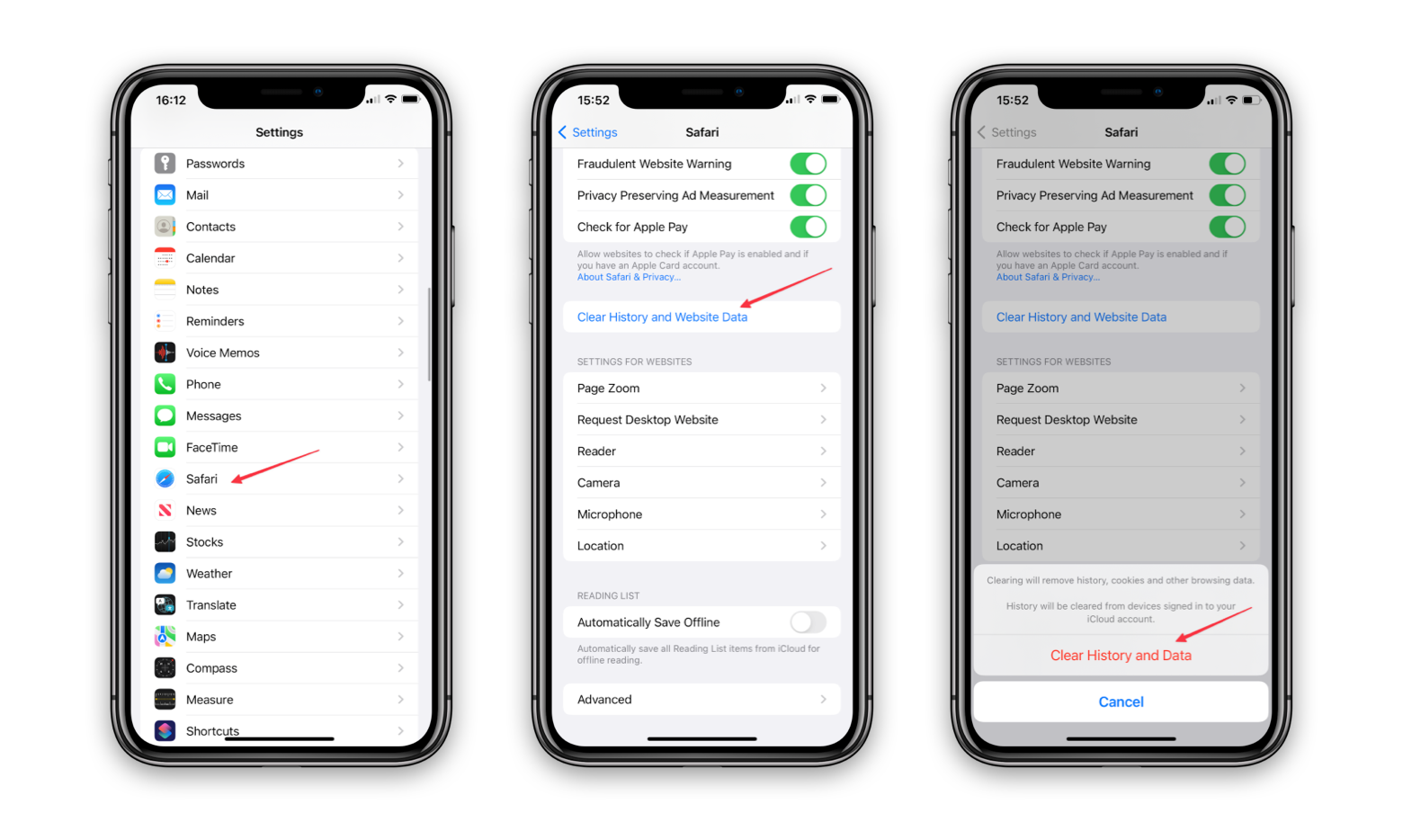
Как стереть историю отдельных сайтов в Safari
- Открыть Сафари
- Найдите значок «Закладки» (см. значок открытой книги внизу экрана) и нажмите на него.
- Затем вы увидите значок часов. Это История. Нажмите на него
- Проведите пальцем влево по веб-сайту и нажмите кнопку «Удалить».
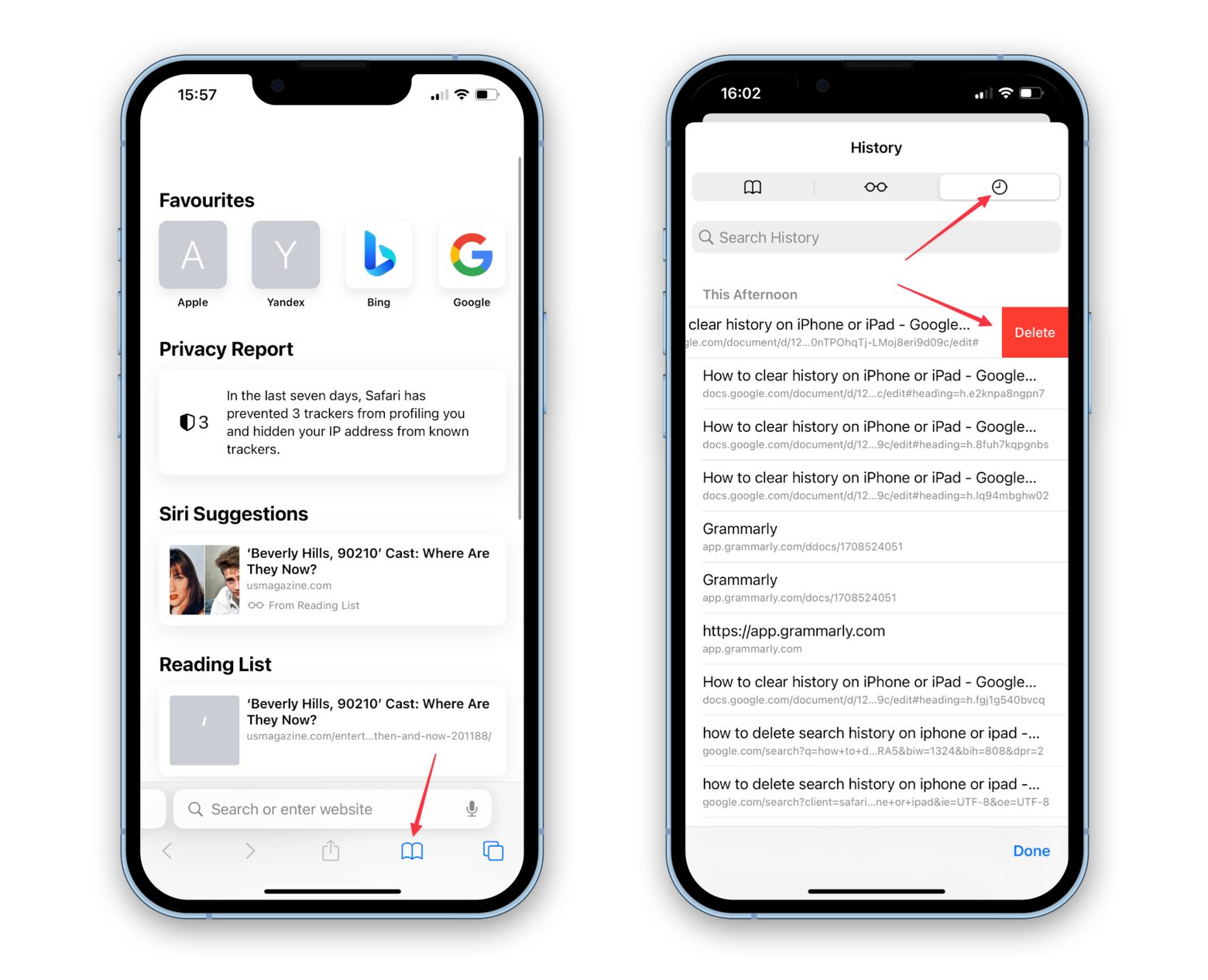
Как удалить историю поиска на iPhone в Safari на основе периодов времени
- Открыть Сафари
- Найдите значок «Закладки» (см. значок открытой книги внизу экрана) и нажмите на него.
- Затем вы увидите значок часов. Это История. Нажмите на него
- Затем нажмите кнопку «Очистить» в правом нижнем углу экрана.
- Выберите, какую часть истории посещенных страниц вы хотите удалить. Вы можете выбрать все время, сегодня и вчера, сегодня и в последний час.
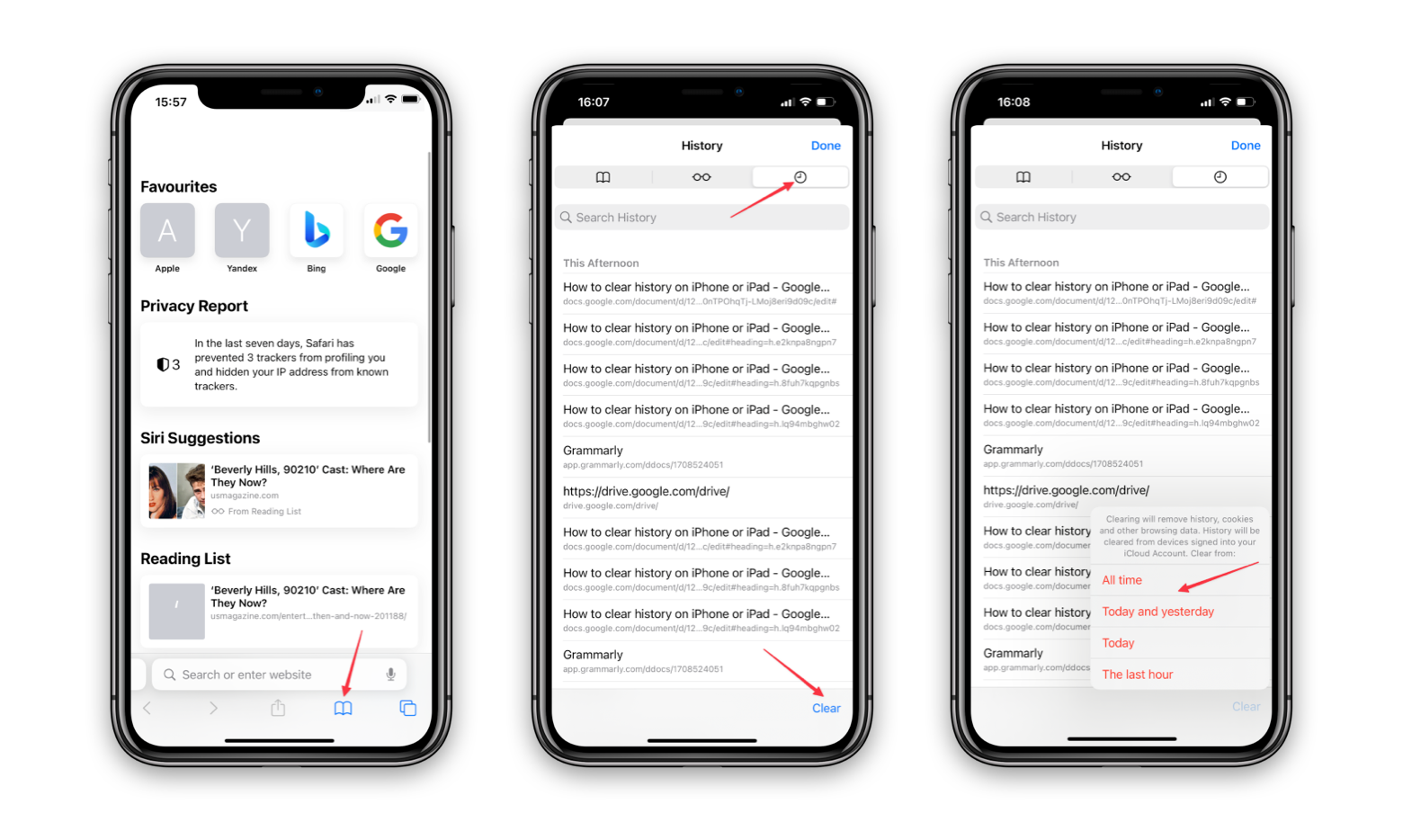
Теперь вы знаете, как очистить историю на iPhone в Safari. Перейдем к Google Chrome.
Как очистить историю Chrome на iPhone или iPad
Как и в случае с Safari, вы можете удалить историю просмотров Chrome только для одного сайта или для всех синхронизированных устройств iOS. Мы покажем вам, как это сделать.
Как очистить всю историю в Chrome
- Откройте Chrome
- Нажмите «Еще» (найдите значок с тремя серыми точками).
- Затем нажмите «История» во всплывающем меню.
- После этого нажмите «Очистить данные браузера» в нижней левой части экрана.
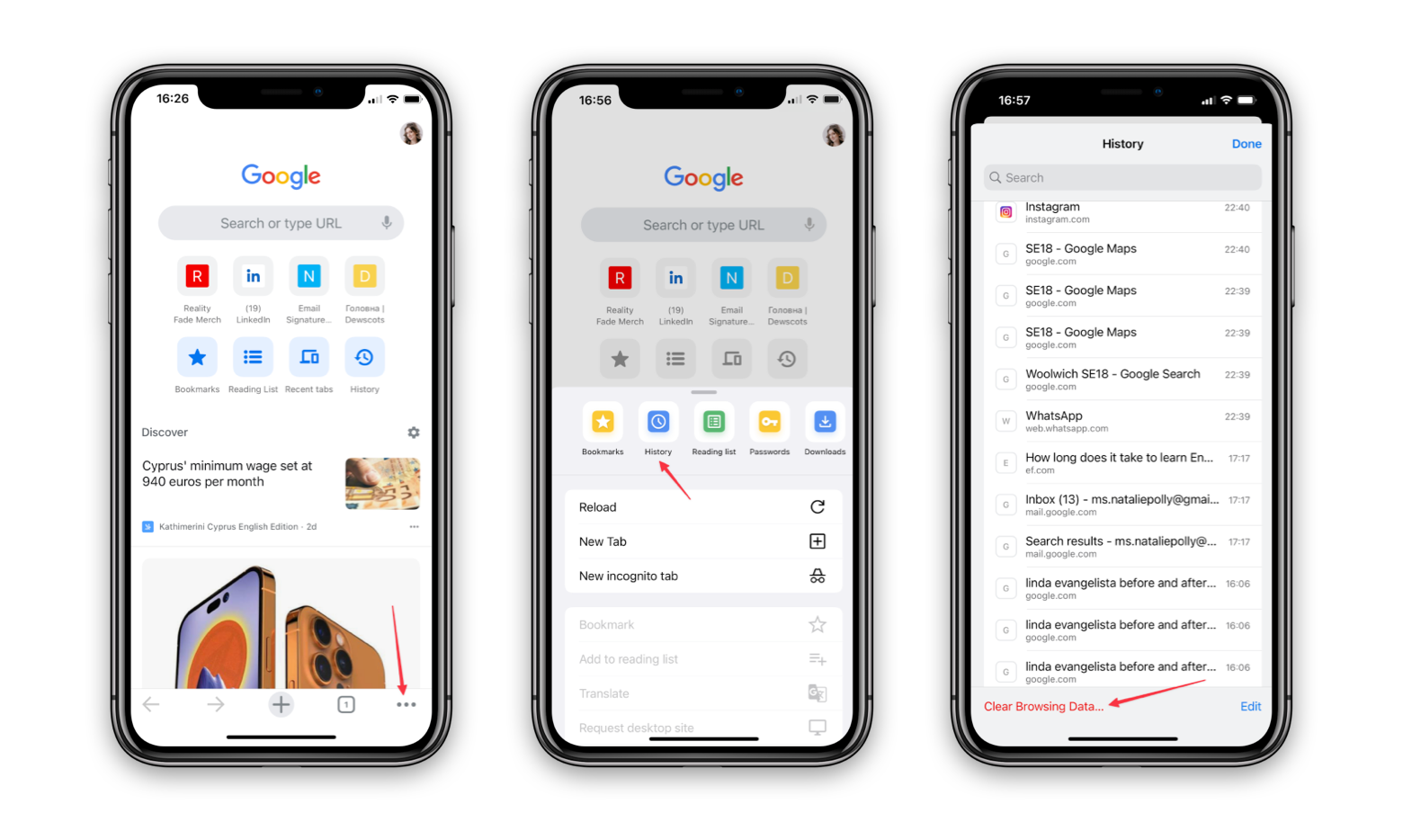
- Выберите «История просмотра» и нажмите «Очистить данные просмотра».
- Подтвердите свое решение во всплывающем окне.
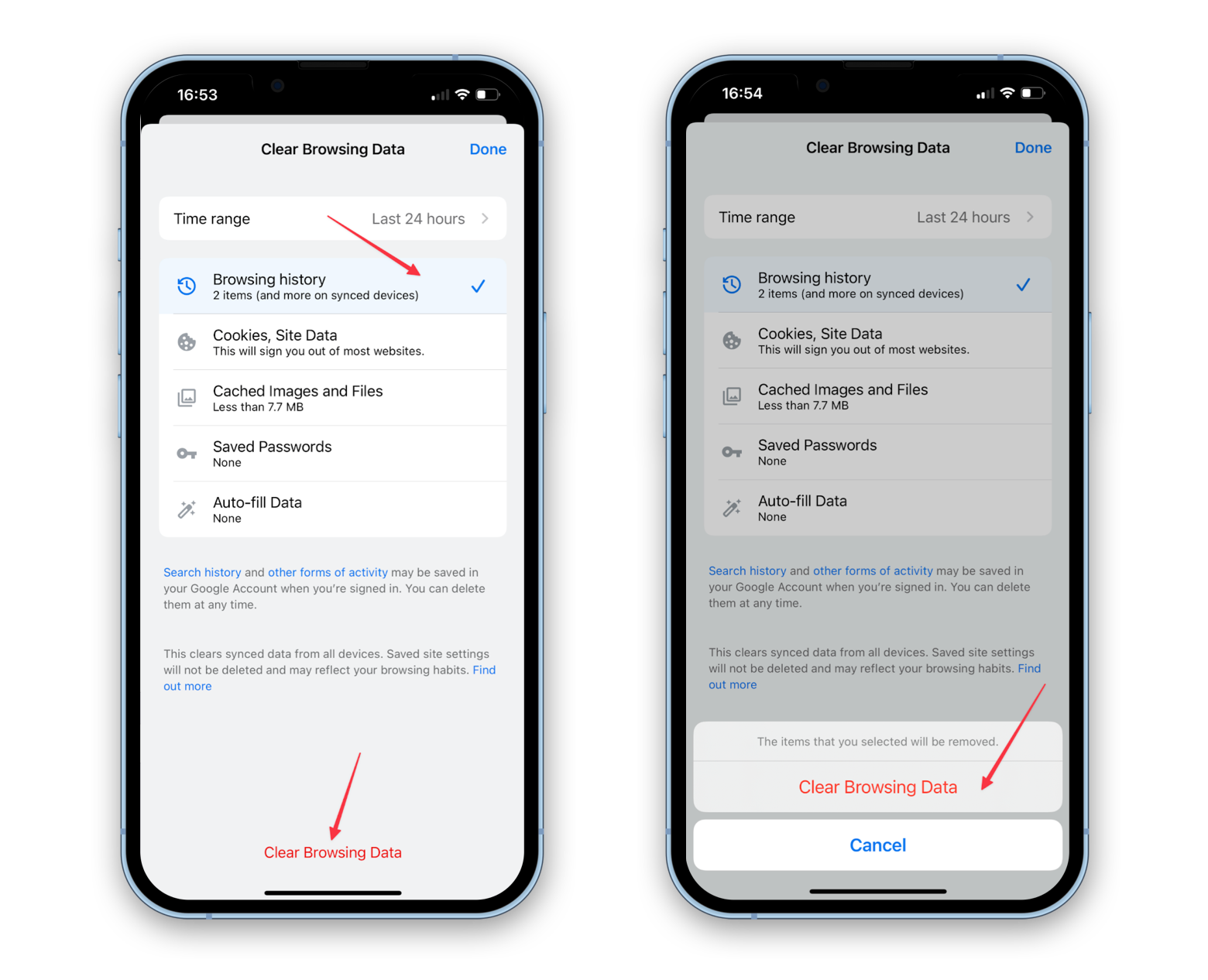
Как стереть историю отдельных сайтов в Chrome
- Откройте Chrome
- Нажмите «Еще» (найдите значок с тремя серыми точками).
- Затем нажмите «История» во всплывающем меню.
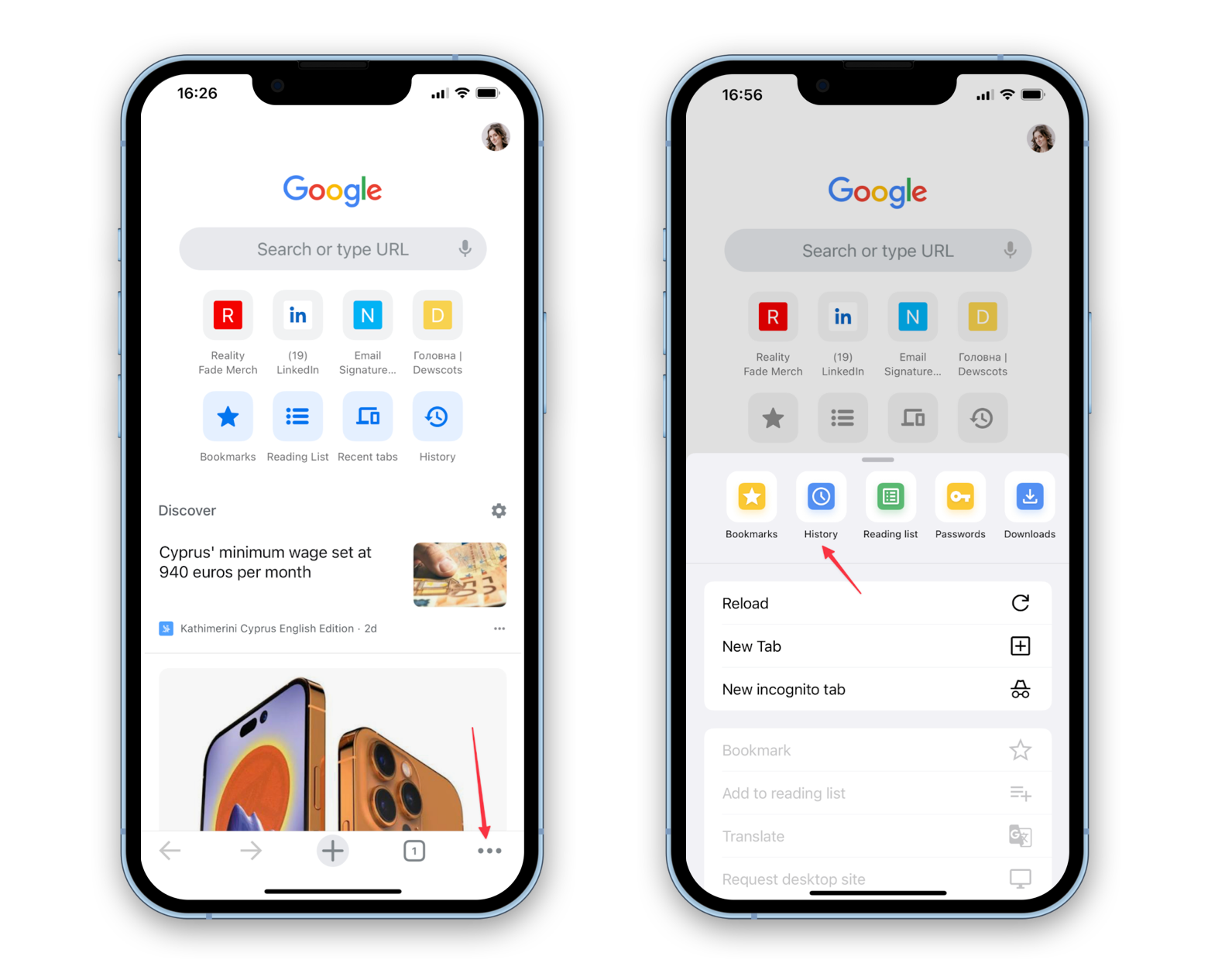
- Нажмите «Изменить» в нижней правой части экрана.
- После этого выберите сайты, которые хотите удалить, и нажмите «Удалить».
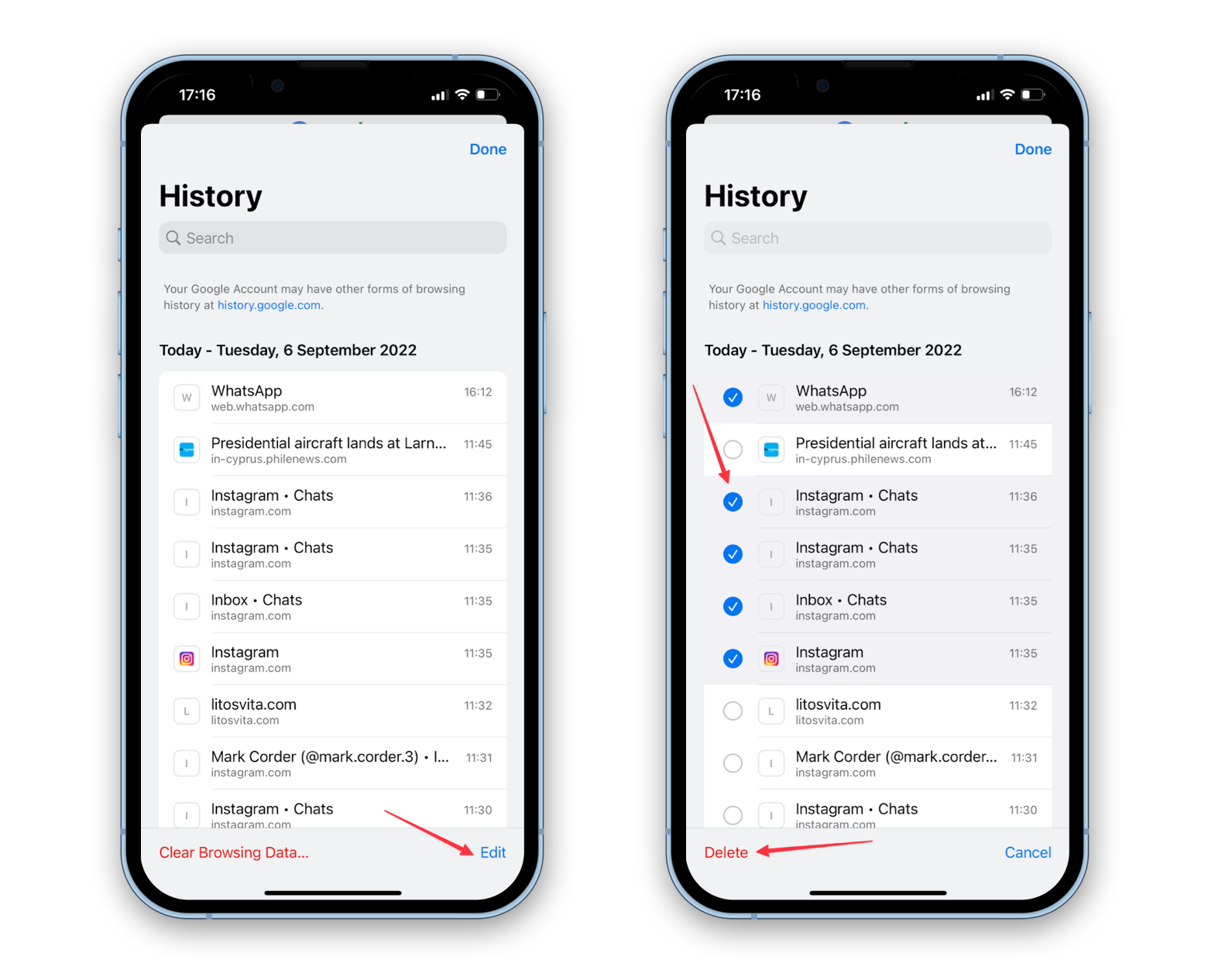
Как очистить историю на iPad и iPhone в Chrome на основе периодов времени
- Откройте Chrome
- Нажмите «Еще» (найдите значок с тремя серыми точками).
- Затем нажмите «История» во всплывающем меню.
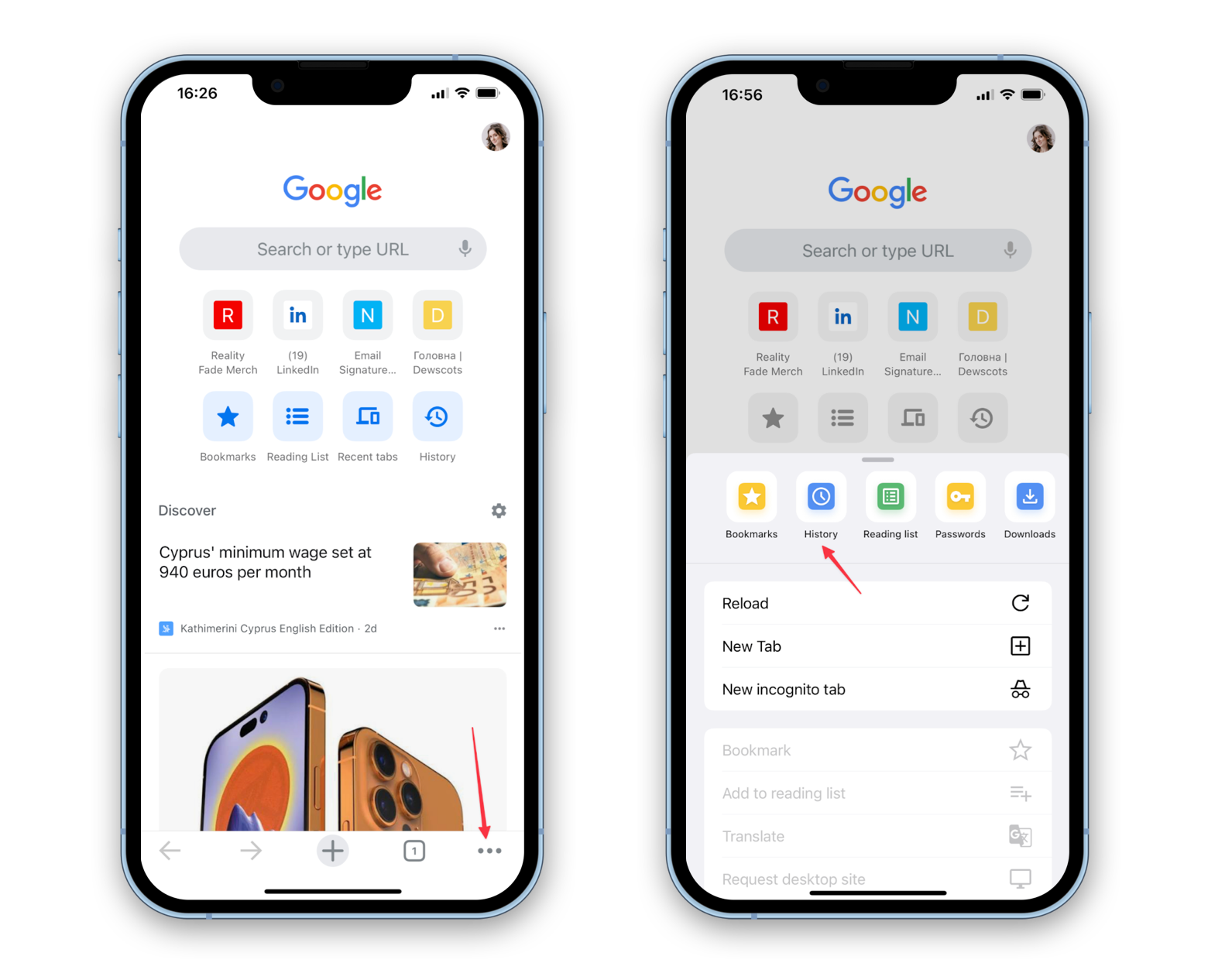
- После этого нажмите «Очистить данные браузера» в нижней левой части экрана.
- Выберите «История просмотров» и установите диапазон времени (последний час, последние 24 часа, последние 7 дней и т. д.).
- Вернитесь назад и нажмите «Очистить данные браузера» в нижней части экрана.
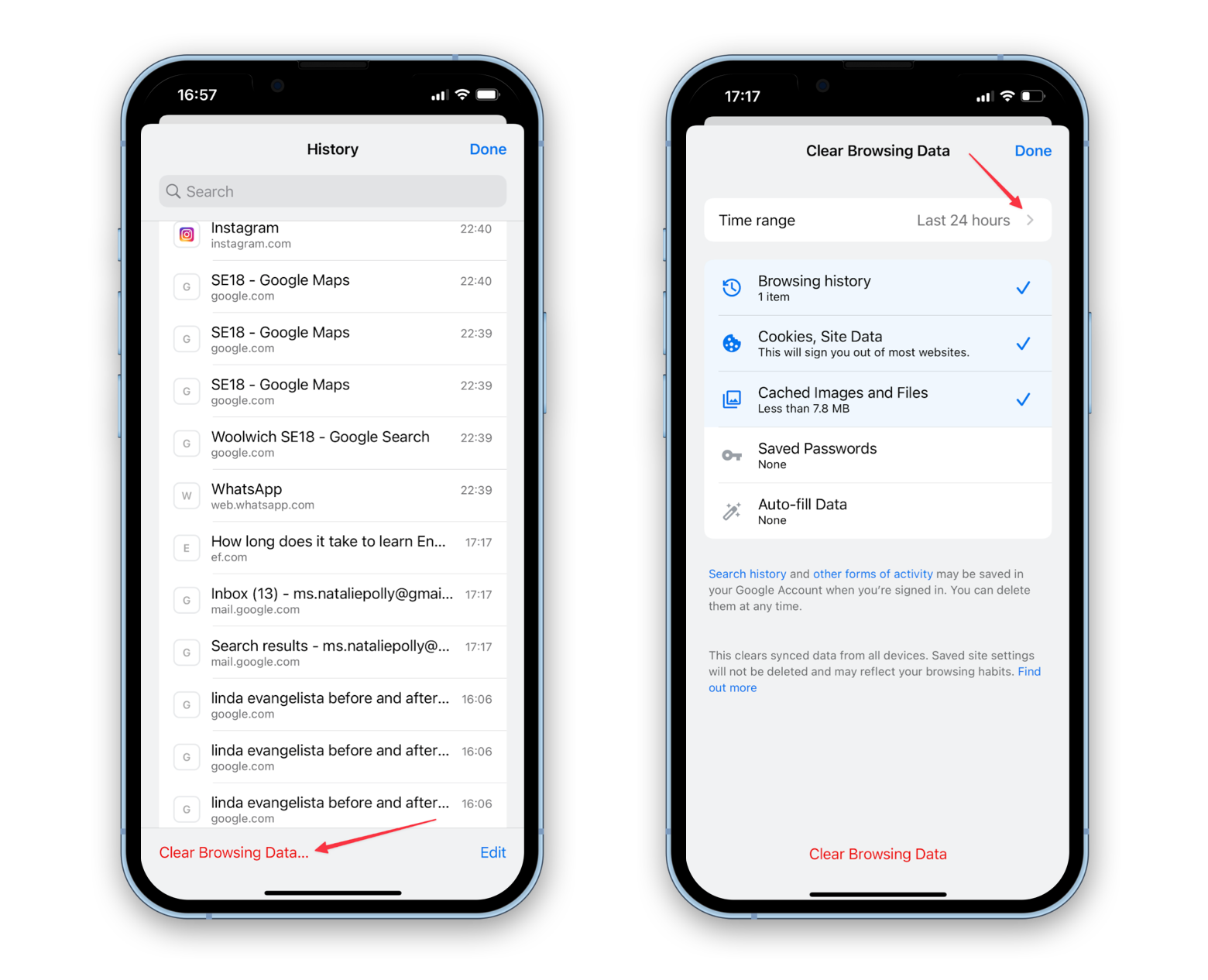
Удалить историю и данные поиска Siri
Если вы обычно используете Siri для поиска вещей в Интернете, вы также можете удалить свои данные Siri. Вот как:
- На iPhone перейдите в «Настройки» > «Siri и поиск».
- Выберите Siri и историю диктовки
- Затем нажмите «Удалить историю Siri и диктовки» и подтвердите свое решение.
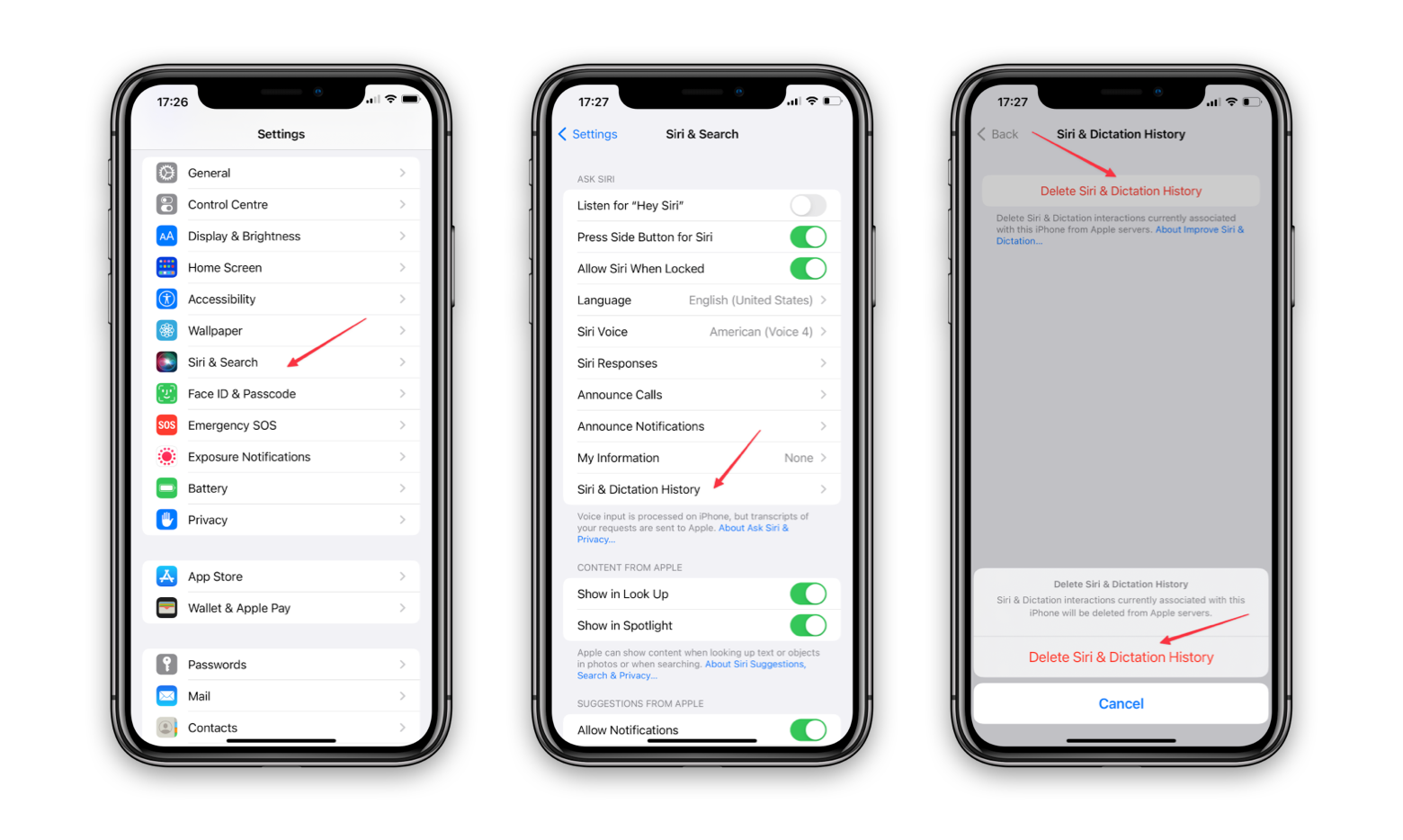
Теперь, когда вы знаете, как удалить историю на iPhone, ознакомьтесь с нашей предыдущей статьей, чтобы узнать, как очистить файлы cookie на вашем iPad и iPhone.
Почему не удается очистить историю поиска на iPhone?
Иногда iPhone не удаляет историю поиска Google. Тому есть множество причин. Попробуйте выполнить следующие действия, чтобы решить проблему.
Отключить ограничения на контент и конфиденциальность
Возможно, ограничения содержимого и конфиденциальности вашего устройства не позволяют стереть историю на iPhone. В большинстве случаев эти правила используются для соблюдения возрастных ограничений и защиты детей от просмотра вредоносного контента. Вы можете изменить ограничения контента и конфиденциальности в настройках экранного времени. Если у вас есть код доступа к экранному времени, вам может понадобиться использовать его для этого. Перейдите в «Настройки» > «Экранное время» > «Контент и ограничения конфиденциальности». Затем убедитесь, что опция отключена.
Если это не сработало, вам может потребоваться временно отключить экранное время. Выберите «Настройки» > «Экранное время» > «Выключить экранное время».
Прекратите синхронизацию Safari через iCloud на iPhone и iPad
Если вы используете iCloud, все ваши устройства Apple будут иметь общий доступ к вашим закладкам, списку чтения и истории просмотров. Это не должно быть проблемой, но иногда, когда вы синхронизируете свой iPhone или iPad с iCloud, элементы из вашей истории просмотра будут повторяться и снова отображаться.
Чтобы это исправить, остановите синхронизацию Safari через iCloud, а затем очистите историю и данные веб-сайтов на каждом из ваших устройств отдельно. После этого вы можете снова включить синхронизацию Safari.
Если у вас отключена синхронизация Safari с iCloud, вы можете включить ее, выбрать «Объединить», а затем снова отключить.
Вот как остановить синхронизацию Safari через iCloud на iPhone и iPad:
- Перейдите в Настройки > [Your Name] > айклауд
- Прокрутите вниз и выключите Safari, затем нажмите «Оставить на моем iPhone».
- После этого перейдите в настройки Safari и нажмите «Очистить историю и данные веб-сайта».

Вот как остановить синхронизацию Safari через iCloud на Mac:
- В macOS Catalina и более поздних версиях: в Finder выберите меню Apple > «Системные настройки» > Apple ID > iCloud.
- В macOS High Sierra и более ранних версиях: в Finder выберите меню Apple > «Системные настройки» > iCloud.
- Снимите флажок рядом с Сафари
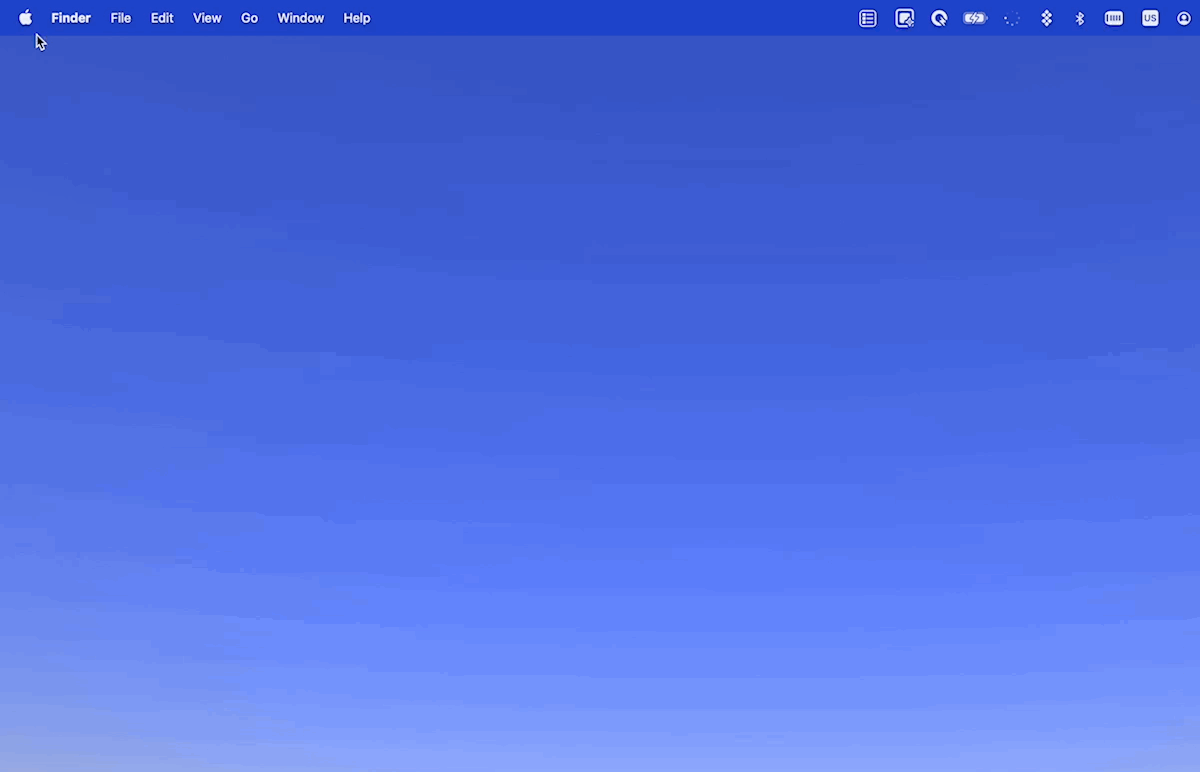
- Затем откройте Safari и в строке меню перейдите к:
- Safari > Очистить историю > Очистить всю историю
- Safari > «Настройки» > «Конфиденциальность» > «Управление данными веб-сайта» > «Удалить все».
Удалите все элементы из списка чтения Safari.
Возможно, элементы, сохраненные в вашем списке чтения Safari, продолжают автоматически отображаться в истории вашего браузера. Если вы хотите удалить их, выполните следующие действия:
- Открыть Сафари
- Найдите значок «Закладки» (см. значок открытой книги внизу экрана) и нажмите на него.
- Затем коснитесь значка очков, чтобы получить доступ к списку для чтения.
- Чтобы продолжить, нажмите «Изменить» в правом нижнем углу.
- Чтобы удалить веб-страницы из списка для чтения, просто выберите те, от которых хотите избавиться, и нажмите «Удалить».
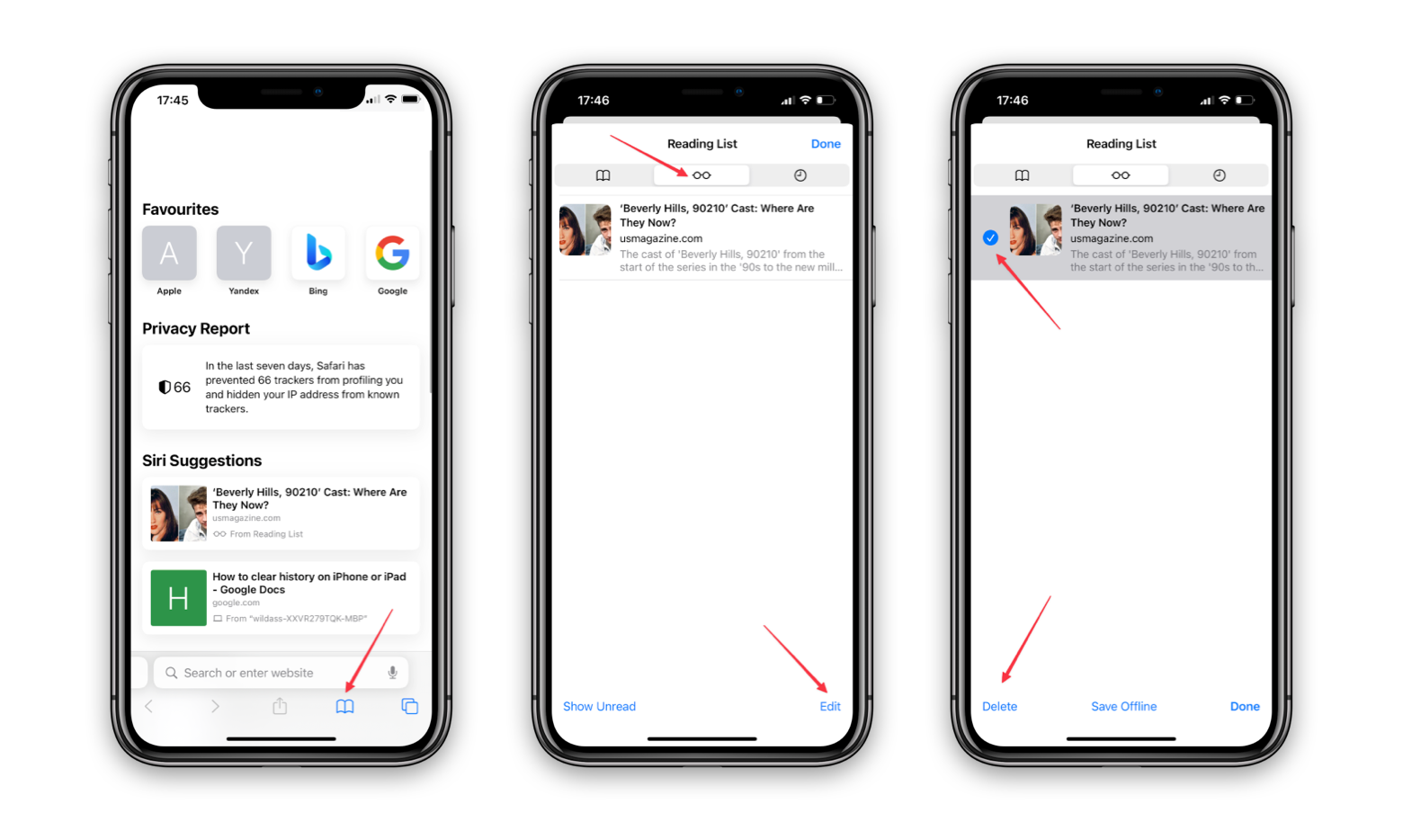
Если это не помогает стереть историю на iPad и iPhone, попробуйте отключить файлы cookie или перезагрузить устройство.
Совет. Вы можете просматривать страницы в приватном режиме, чтобы не очищать историю вашего iPhone. Вот как включить приватный просмотр Safari:
- Открыть Сафари
- Нажмите кнопку «Вкладки» (правый нижний угол)
- Затем нажмите [number] Вкладки, выберите «Личное» и нажмите «Готово».
Однако имейте в виду, что даже когда вы просматриваете конфиденциально на своем iPhone, любой веб-сайт или служба, которую вы используете, все равно могут видеть ваш IP-адрес; и ваш интернет-провайдер по-прежнему может видеть, какие сайты вы посещаете.
Как видите, вы не можете рассчитывать на приватный режим, если вам нужна настоящая конфиденциальность в Интернете. Если вы хотите оставаться в безопасности и анонимно в Интернете, вы можете изучить другие инструменты. Например, вы можете использовать ClearVPN, чтобы сделать свое время в сети более безопасным.
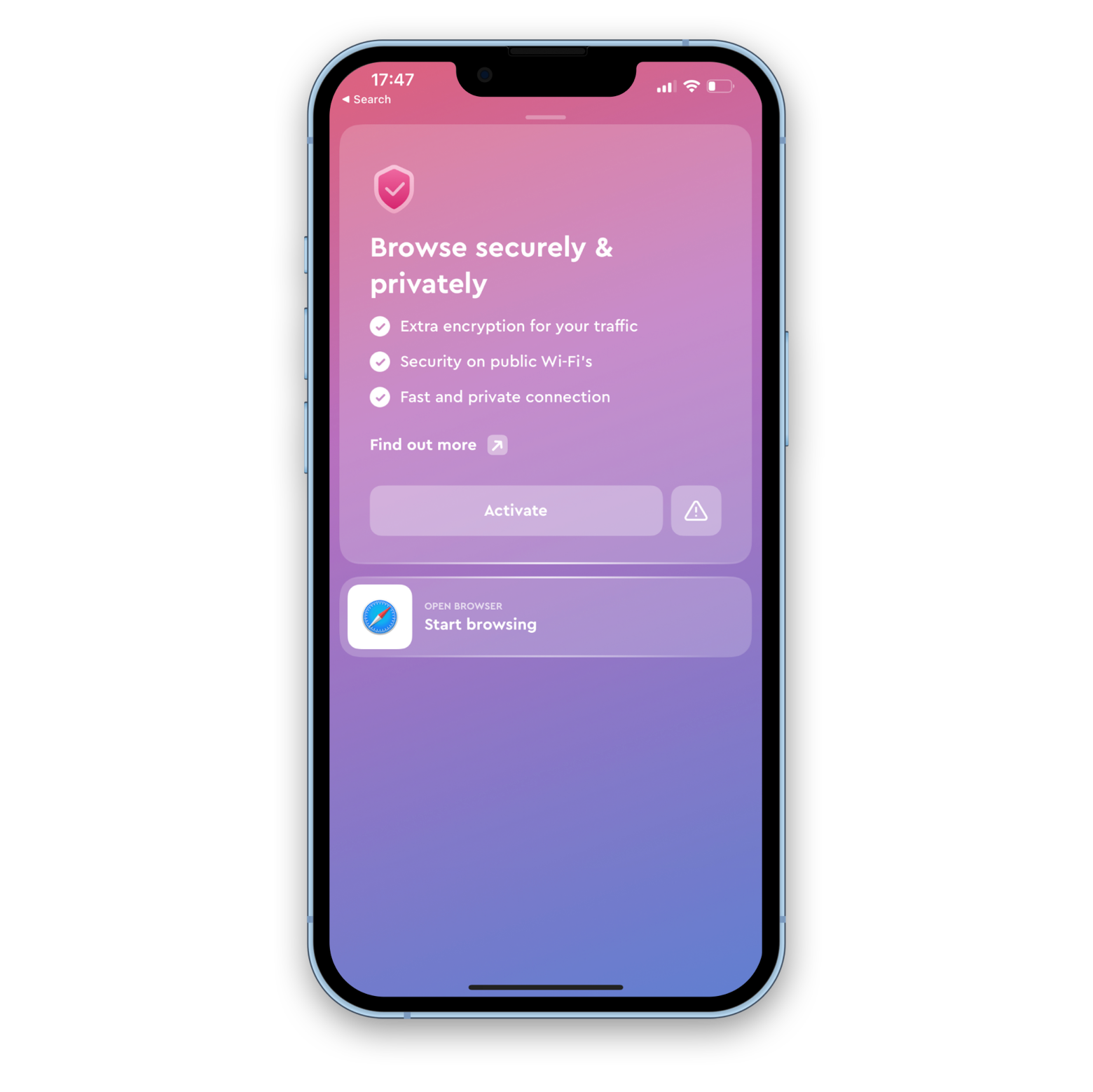
✕ Удалить баннер приложения
Приложение шифрует всю вашу информацию и дает вам другой IP-адрес, чтобы вас нельзя было отследить. Вы можете найти это полезным не только для анонимного просмотра веб-страниц. Например, это поможет вам сохранить информацию о вашей кредитной карте в безопасности при совершении покупок в Интернете, предотвратить прослушивание вашего устройства или получение вашей личной информации при использовании общедоступного Wi-Fi, а также получить более выгодные предложения на определенные продукты или услуги (билеты на самолет, отели и т. д.). бронирования и многое другое).
Почему вы должны удалить историю на своем iPhone?
Браузер iPhone по умолчанию, Safari, наряду со всеми другими основными браузерами, точно записывает посещаемые вами веб-сайты, и эта информация может быть легко доступна любому, кто возьмет ваше устройство. Поэтому, если вы не хотите, чтобы другие люди могли видеть, на каких веб-сайтах вы были, удаление истории просмотров — хорошая идея.
Помимо этого, одной из важных причин очистки истории просмотров на iPhone вместе с кешем является избавление от старых или просроченных кэшированных данных, которые часто могут замедлять работу вашего устройства и влиять на его работу.
Как очистить историю поиска на iPad или iPhone: последние мысли
Как видите, стереть историю посещенных страниц на вашем смартфоне несложно. Однако иногда может случиться так, что история повторяется или не может быть очищена. Это связано с тем, что вы не прекратили синхронизацию Safari через iCloud, не удалили все элементы из списка чтения Safari или не включили ограничения контента и конфиденциальности на своем устройстве iOS. Надеюсь, это руководство поможет вам быстро и легко очистить историю на iPhone.
Вы также можете просматривать в приватном режиме, чтобы избавиться от необходимости очищать историю вашего iPhone. И если вы хотите просматривать веб-страницы полностью анонимно, а также получать доступ к контенту, который недоступен в вашем регионе, используйте ClearVPN. Приложение доступно для вас бесплатно в течение 7 дней через Setapp, платформу с более чем 240 приложениями, созданными, чтобы помочь вам делать больше на вашем Mac и iPhone.






